टैबलेट पर पढ़ना एक शानदार अनुभव हो सकता है, जो पोर्टेबिलिटी और डिजिटल सामग्री की विशाल लाइब्रेरी तक पहुंच प्रदान करता है। हालाँकि, अपनी पढ़ने की प्रक्रिया को वास्तव में अनुकूलित करने के लिए, आपके डिवाइस पर उपलब्ध अनुकूलन विकल्पों का लाभ उठाना आवश्यक है। अपनी विशिष्ट आवश्यकताओं और प्राथमिकताओं के अनुसार अपनी टैबलेट सेटिंग को अनुकूलित करके, आप आराम, फ़ोकस और समग्र पढ़ने की दक्षता को बढ़ा सकते हैं। यह लेख टैबलेट अनुकूलन के साथ आपकी पढ़ने की प्रक्रिया को बेहतर बनाने के विभिन्न तरीकों का पता लगाएगा, जिससे एक अधिक सुखद और उत्पादक पढ़ने का अनुभव सुनिश्चित होगा।
⚙️ पढ़ने में आसानी के लिए डिस्प्ले सेटिंग्स को अनुकूलित करना
आपके टैबलेट पर डिस्प्ले सेटिंग आंखों के तनाव को कम करने और पठनीयता को बढ़ाने में महत्वपूर्ण भूमिका निभाती है। चमक, रंग तापमान और फ़ॉन्ट सेटिंग को समायोजित करने से आपके पढ़ने में काफी आराम मिल सकता है, खासकर लंबे समय तक पढ़ने के दौरान।
चमक समायोजन
स्क्रीन की चमक कम करने से आंखों की थकान कम हो सकती है, खास तौर पर कम रोशनी वाले वातावरण में। ज़्यादातर टैबलेट परिवेशी प्रकाश के आधार पर स्वचालित चमक समायोजन प्रदान करते हैं, लेकिन मैन्युअल नियंत्रण अधिक सटीक अनुकूलन प्रदान करता है। आपके लिए सबसे अच्छा काम करने वाले को खोजने के लिए अलग-अलग चमक स्तरों के साथ प्रयोग करें।
रंग तापमान
रंग तापमान को समायोजित करने से नीली रोशनी के संपर्क को कम किया जा सकता है, जो नींद के पैटर्न को बाधित करने के लिए जाना जाता है। कई टैबलेट में “नाइट मोड” या “रीडिंग मोड” होता है जो डिस्प्ले को गर्म रंगों की ओर ले जाता है, जिससे आंखों के लिए यह आसान हो जाता है। यह सुविधा सोने से पहले पढ़ने के लिए विशेष रूप से फायदेमंद है।
फ़ॉन्ट आकार और शैली
पठनीयता के लिए उचित फ़ॉन्ट आकार और शैली का चयन करना महत्वपूर्ण है। यदि आपको छोटे पाठ को पढ़ने में कठिनाई हो रही है, तो फ़ॉन्ट का आकार बढ़ाएँ। ऐसा फ़ॉन्ट स्टाइल चुनें जो स्पष्ट और पढ़ने में आसान हो, अत्यधिक सजावटी या जटिल फ़ॉन्ट से बचें। डिजिटल रीडिंग के लिए सैन्स-सेरिफ़ फ़ॉन्ट का उपयोग करने पर विचार करें, क्योंकि उन्हें अक्सर स्क्रीन पर अधिक सुपाठ्य माना जाता है।
स्क्रीन अनुकूलन
सबसे आरामदायक पढ़ने की स्थिति पाने के लिए पोर्ट्रेट और लैंडस्केप दोनों ओरिएंटेशन के साथ प्रयोग करें। पोर्ट्रेट मोड को अक्सर लेख और दस्तावेज़ पढ़ने के लिए पसंद किया जाता है, जबकि लैंडस्केप मोड व्यापक पृष्ठों या छवियों वाली पुस्तकों के लिए बेहतर हो सकता है।
📱 रीडिंग ऐप्स और उनकी विशेषताओं का लाभ उठाना
टैबलेट के लिए कई रीडिंग ऐप उपलब्ध हैं, जिनमें से प्रत्येक पढ़ने के अनुभव को बेहतर बनाने के लिए डिज़ाइन की गई विशेषताओं का एक अनूठा सेट प्रदान करता है। इन ऐप्स को एक्सप्लोर करने और उनका उपयोग करने से आपकी पढ़ने की प्रक्रिया में काफी सुधार हो सकता है।
ई-रीडर ऐप्स
किंडल, गूगल प्ले बुक्स और एप्पल बुक्स जैसे ऐप ई-बुक्स की विशाल लाइब्रेरी तक पहुँच प्रदान करते हैं और समायोज्य मार्जिन, लाइन स्पेसिंग और फ़ॉन्ट विकल्प जैसी सुविधाएँ प्रदान करते हैं। इन ऐप्स में अक्सर बिल्ट-इन डिक्शनरी और नोट लेने वाले टूल भी शामिल होते हैं, जिससे अपरिचित शब्दों को खोजना और अंशों पर टिप्पणी करना आसान हो जाता है।
पीडीएफ रीडर
पीडीएफ पढ़ने के लिए, एडोब एक्रोबैट रीडर और एक्सोडो जैसे समर्पित पीडीएफ रीडर ऐप एनोटेशन टूल, हाइलाइटिंग और सर्च फंक्शनलिटी जैसी सुविधाएँ प्रदान करते हैं। ये ऐप दस्तावेज़, शोध पत्र और अन्य पीडीएफ-आधारित सामग्री पढ़ने के लिए आवश्यक हैं।
अनुकूलन योग्य पठन मोड
कई रीडिंग ऐप कस्टमाइज़ेबल रीडिंग मोड प्रदान करते हैं जो आपको बैकग्राउंड कलर, टेक्स्ट कलर और समग्र थीम को एडजस्ट करने की अनुमति देते हैं। अपनी आँखों के लिए सबसे आरामदायक क्या है यह जानने के लिए अलग-अलग रंग संयोजनों के साथ प्रयोग करें। कुछ ऐप सीपिया मोड भी प्रदान करते हैं, जो पुरानी किताबों के लुक की नकल करता है और आँखों के लिए आसान हो सकता है।
टेक्स्ट-टू-स्पीच कार्यक्षमता
यदि आप सामग्री सुनना पसंद करते हैं, तो कई रीडिंग ऐप टेक्स्ट-टू-स्पीच कार्यक्षमता प्रदान करते हैं। यह सुविधा आपको पाठ को जोर से पढ़ने की अनुमति देती है, जो मल्टीटास्किंग या दृष्टिबाधित व्यक्तियों के लिए मददगार हो सकती है।
✍️ फोकस बढ़ाना और विकर्षण कम करना
टैबलेट ध्यान भटकाने वाले उपकरण हो सकते हैं, जिनमें नोटिफ़िकेशन और दूसरे ऐप आपका ध्यान खींचने की होड़ में लगे रहते हैं। ध्यान भटकाने वाले तत्वों को कम करने के लिए कदम उठाने से आपका ध्यान और पढ़ने की समझ काफ़ी हद तक बेहतर हो सकती है।
अधिसूचना प्रबंधन
पढ़ने के लिए ज़रूरी न होने वाले ऐप्स से आने वाली सूचनाओं को बंद या बंद कर दें। इससे रुकावटें नहीं आएंगी और आप टेक्स्ट पर ध्यान केंद्रित कर पाएंगे। पढ़ने के दौरान सभी सूचनाओं को ब्लॉक करने के लिए फ़ोकस मोड या डू-नॉट-डिस्टर्ब फ़ीचर का इस्तेमाल करने पर विचार करें।
ऐप संगठन
अपने ऐप्स को व्यवस्थित करें ताकि ध्यान भटकने की संभावना कम हो। पढ़ने से संबंधित ऐप्स को अपनी होम स्क्रीन पर रखें और अन्य ऐप्स को अलग फ़ोल्डर में रखें। इससे पढ़ने की सामग्री तक पहुँचना आसान हो जाएगा और दूसरे ऐप्स पर स्विच करने का प्रलोभन कम हो जाएगा।
वेबसाइट ब्लॉक करना
यदि आप आसानी से वेबसाइटों से विचलित हो जाते हैं, तो पढ़ने के सत्र के दौरान विचलित करने वाली साइटों तक पहुँच को रोकने के लिए वेबसाइट अवरोधक ऐप का उपयोग करने पर विचार करें। यह विशेष रूप से उन छात्रों और शोधकर्ताओं के लिए सहायक हो सकता है जिन्हें शैक्षणिक सामग्री पर ध्यान केंद्रित करने की आवश्यकता होती है।
समर्पित पढ़ने का समय
हर दिन पढ़ने के लिए समय निर्धारित करें और उस पर टिके रहें। इससे आपको एक दिनचर्या बनाने और पढ़ने को प्राथमिकता देने में मदद मिलेगी। एक शांत और आरामदायक वातावरण चुनें जहाँ आप बिना किसी रुकावट के ध्यान केंद्रित कर सकें।
♿ बेहतर पठन के लिए सुलभता सुविधाओं का उपयोग करना
टैबलेट कई तरह की सुलभता सुविधाएँ प्रदान करते हैं जो विकलांग व्यक्तियों के लिए पढ़ने के अनुभव को काफी हद तक बेहतर बना सकते हैं। इन सुविधाओं की खोज और उपयोग करके पढ़ना अधिक सुलभ और आनंददायक बनाया जा सकता है।
स्क्रीन रीडर संगतता
टैबलेट स्क्रीन रीडर के साथ संगत हैं, जो स्क्रीन पर पाठ को जोर से पढ़ सकते हैं। यह दृष्टिबाधित व्यक्तियों के लिए विशेष रूप से सहायक है। सुनिश्चित करें कि आपका रीडिंग ऐप आपके स्क्रीन रीडर के साथ संगत है।
आवर्धन उपकरण
टैबलेट में आवर्धन उपकरण होते हैं जो आपको स्क्रीन के विशिष्ट भागों पर ज़ूम इन करने की अनुमति देते हैं। यह कम दृष्टि वाले व्यक्तियों के लिए मददगार हो सकता है। आपके लिए सबसे अच्छा काम करने वाले को खोजने के लिए विभिन्न आवर्धन स्तरों के साथ प्रयोग करें।
आवाज नियंत्रण
टैबलेट में वॉयस कंट्रोल फीचर दिए गए हैं, जिससे आप अपनी आवाज़ का इस्तेमाल करके डिवाइस को नेविगेट कर सकते हैं और ऐप को नियंत्रित कर सकते हैं। यह उन लोगों के लिए मददगार हो सकता है जो चलने-फिरने में अक्षम हैं। रीडिंग ऐप खोलने, पेज पलटने और सेटिंग एडजस्ट करने के लिए वॉयस कमांड का इस्तेमाल करें।
अनुकूलन योग्य इशारे
रीडिंग ऐप्स को नेविगेट करना आसान बनाने के लिए जेस्चर को कस्टमाइज़ करें। उदाहरण के लिए, आप पेज को पलटने या डिक्शनरी खोलने के लिए जेस्चर सेट कर सकते हैं। इससे पढ़ने की प्रक्रिया सरल हो सकती है और यह अधिक कुशल बन सकती है।
💡 विस्तारित पठन सत्रों के लिए बैटरी जीवन का अनुकूलन
लंबे समय तक पढ़ने से आपके टैबलेट की बैटरी खत्म हो सकती है। बैटरी लाइफ को बेहतर बनाने के लिए रणनीतियां लागू करने से पढ़ने का आनंद निर्बाध रूप से मिलता रहेगा।
बैकग्राउंड ऐप गतिविधि कम करें
बैकग्राउंड में चल रहे अनावश्यक ऐप्स को बंद करें। ये ऐप्स इस्तेमाल न होने पर भी बैटरी की खपत करते हैं। बैटरी लाइफ़ बचाने के लिए बैकग्राउंड ऐप्स को नियमित रूप से चेक करें और बंद करें।
अनावश्यक सुविधाएँ अक्षम करें
जब ज़रूरत न हो तो ब्लूटूथ और वाई-फ़ाई जैसी सुविधाएँ बंद कर दें। ये सुविधाएँ तब भी बैटरी की खपत करती हैं जब सक्रिय रूप से उपयोग नहीं की जाती हैं। बैटरी लाइफ़ बढ़ाने के लिए इन्हें केवल तभी चालू करें जब ज़रूरी हो।
कम स्क्रीन रिज़ॉल्यूशन
अगर आपका टैबलेट अनुमति देता है, तो स्क्रीन रिज़ॉल्यूशन कम करें। उच्च रिज़ॉल्यूशन अधिक बैटरी पावर की खपत करता है। रिज़ॉल्यूशन कम करने से पढ़ने के अनुभव पर कोई खास असर डाले बिना बैटरी लाइफ़ काफ़ी बढ़ सकती है।
पावर सेविंग मोड का उपयोग करें
बैटरी उपयोग को स्वचालित रूप से अनुकूलित करने के लिए पावर सेविंग मोड सक्षम करें। यह मोड आम तौर पर स्क्रीन की चमक को कम करता है, बैकग्राउंड ऐप गतिविधि को सीमित करता है, और बैटरी पावर को संरक्षित करने के लिए अन्य सेटिंग्स को समायोजित करता है।
❓ अक्सर पूछे जाने वाले प्रश्न
टैबलेट पर पढ़ने के लिए सबसे अच्छा फ़ॉन्ट आकार क्या है?
सबसे अच्छा फ़ॉन्ट आकार आपकी व्यक्तिगत पसंद और दृश्य तीक्ष्णता पर निर्भर करता है। आपके लिए सबसे आरामदायक कौन सा है, यह जानने के लिए अलग-अलग फ़ॉन्ट आकारों के साथ प्रयोग करें। आम तौर पर, आंखों पर पड़ने वाले तनाव को कम करने के लिए बड़ा फ़ॉन्ट आकार बेहतर होता है।
टैबलेट पर पढ़ते समय मैं आंखों पर पड़ने वाले तनाव को कैसे कम कर सकता हूं?
स्क्रीन की चमक को समायोजित करके, ब्लू लाइट फ़िल्टर का उपयोग करके, आरामदायक फ़ॉन्ट आकार और शैली चुनकर और नियमित ब्रेक लेकर आँखों पर पड़ने वाले तनाव को कम करें। साथ ही, सुनिश्चित करें कि आप अच्छी रोशनी वाले वातावरण में पढ़ रहे हैं।
टैबलेट के लिए कौन सा रीडिंग ऐप सबसे अच्छा है?
सबसे अच्छा रीडिंग ऐप आपकी विशिष्ट ज़रूरतों और प्राथमिकताओं पर निर्भर करता है। लोकप्रिय विकल्पों में किंडल, गूगल प्ले बुक्स और ऐप्पल बुक्स शामिल हैं। यह देखने के लिए कि आपको कौन सा ऐप पसंद है, कुछ अलग-अलग ऐप आज़माएँ।
पढ़ते समय मैं अपने टैबलेट पर नोटिफिकेशन कैसे बंद करूँ?
आप अपने टैबलेट की सेटिंग में जाकर और नोटिफिकेशन सेटिंग ढूँढकर नोटिफिकेशन को अक्षम कर सकते हैं। वहाँ से, आप विशिष्ट ऐप्स के लिए नोटिफिकेशन को अक्षम कर सकते हैं या डू-नॉट-डिस्टर्ब मोड को सक्षम कर सकते हैं।
क्या मैं सीधे सूर्य की रोशनी में पढ़ने के लिए टैबलेट का उपयोग कर सकता हूँ?
सीधी धूप में टैबलेट पर पढ़ना चकाचौंध के कारण चुनौतीपूर्ण हो सकता है। स्क्रीन की चमक को अधिकतम स्तर तक बढ़ाएँ और चमक को कम करने के लिए मैट स्क्रीन प्रोटेक्टर का उपयोग करने पर विचार करें। छाया में पढ़ना हमेशा बेहतर होता है।
इन टैबलेट अनुकूलनों को लागू करके, आप अपनी पढ़ने की प्रक्रिया को महत्वपूर्ण रूप से बढ़ा सकते हैं, जिससे यह अधिक आरामदायक, कुशल और आनंददायक बन सकता है। आपके लिए सबसे अच्छा काम करने वाली सेटिंग और सुविधाओं का पता लगाने के लिए अलग-अलग सेटिंग और सुविधाओं के साथ प्रयोग करें और अपने टैबलेट को पढ़ने के लिए एक बेहतरीन साथी में बदल दें।